




ArkThinker Screen Recorder est également un excellent enregistreur vidéo. Il vous permet d'enregistrer la vidéo tout en la lisant sur votre ordinateur Windows ou Mac. Vous pouvez également l'utiliser pour capturer l'écran de l'ordinateur avec vos opérations, puis le processus sera automatiquement généré une vidéo par cet outil de capture d'écran. De plus, lorsque vous capturez la vidéo à l'aide de ArkThinker Screen Recorder, vous pouvez enregistrer le son du système, du microphone et de la webcam en même temps. Ainsi, si vous souhaitez enregistrer votre présentation avec le son de votre parole, vous pouvez utiliser ce logiciel pour enregistrer la vidéo avec l'audio sur votre ordinateur.


Enregistrer des films
Vous pouvez utiliser cet outil pour enregistrer lorsque vous regardez un film et que vous souhaitez partager des moments fantastiques avec vos amis.

Enregistrer les réunions
Vous pouvez utiliser cet outil pour enregistrer si vous souhaitez noter les informations nécessaires sur les conférences en ligne.

Capturer une webcam
Cet enregistreur d'écran peut également vous permettre d'enregistrer le contenu de votre webcam uniquement ou lors de l'enregistrement de l'écran.
Lorsque vous écoutez une chanson ou un morceau d'audio sur votre ordinateur et que vous l'aimez vraiment, vous pouvez utiliser ArkThinker Screen Recorder pour enregistrer uniquement l'audio. En plus d'enregistrer le son du système de votre ordinateur, ArkThinker Screen Recorder vous permet également d'enregistrer le son du microphone. Par conséquent, si vous souhaitez utiliser votre ordinateur pour enregistrer votre voix, vous pouvez également utiliser cet enregistreur audio. Par exemple, si vous êtes un doubleur pressé de terminer votre travail de doublage, vous pouvez utiliser ArkThinker Screen Recorder pour enregistrer votre voix. Et ce logiciel peut vous aider à améliorer la qualité audio enregistrée si nécessaire.








En plus d'enregistrer de la vidéo et de l'audio sur votre ordinateur, ArkThinker Screen Recorder peut également capturer votre écran de jeu tout en jouant à des jeux sur votre ordinateur. La fonction Game Recorder vous permet de sélectionner et d'enregistrer uniquement la fenêtre de jeu spécifique, vous n'avez donc pas à vous soucier d'être dérangé par d'autres fenêtres de votre ordinateur. De plus, vous pouvez enregistrer le gameplay avec votre son et votre webcam, ce qui est très pratique si vous souhaitez capturer le gameplay avec vos réactions et le partager avec d'autres. De plus, l’enregistrement du jeu avec cet outil n’a aucun retard.

ArkThinker Screen Recorder peut également vous aider à enregistrer vos écrans iOS et Android sur vos ordinateurs. Avec cette fonction, vous pouvez enregistrer les écrans de votre iPhone et de votre téléphone Android sur votre ordinateur lorsque vous ne pouvez pas les enregistrer directement sur vos téléphones. De plus, cette fonction peut permettre à l'écran de votre iPhone ou Android de s'agrandir sur votre PC et vous pouvez avoir une meilleure expérience lorsque vous regardez des films. Et lors de l'enregistrement de l'écran du téléphone sur l'ordinateur, ArkThinker Screen Recorder vous permet de modifier la résolution de l'écran en fonction de vos différents besoins.






Outre l'enregistrement vidéo, audio, du jeu et de l'écran du téléphone, ArkThinker Screen Recorder est également équipé de fonctionnalités plus utiles.

Enregistreur de fenêtre
Vous pouvez utiliser la fonction Window Recorder lorsque vous ouvrez plusieurs fenêtres mais que vous souhaitez en enregistrer une seule.

Éditeur de métadonnées multimédia
Après avoir exporté le fichier d'enregistrement, vous pouvez modifier la balise ID3, le nom, la pochette, l'album, l'année, la piste, etc.

Compresseur de fichiers
Après l'enregistrement, si vous pensez que ces fichiers vidéo et audio enregistrés sont trop volumineux, vous pouvez les compresser.

Découpeur vidéo
Dans cette fonction, vous pouvez couper votre vidéo enregistrée en plusieurs parties ou supprimer les parties indésirables.

Fusion de fichiers
Avec cet outil, vous pouvez combiner vos fichiers vidéo et audio enregistrés et vos fichiers locaux.

Convertisseur de fichiers
Si le fichier enregistré n'est pas pris en charge par la plateforme que vous allez télécharger, vous pouvez convertir ses formats.
Prenez des captures d'écran de la fenêtre défilante, du menu contextuel, etc. de l'ordinateur.
 Divers formats
Divers formats Prend en charge divers formats vidéo, audio et image populaires pour l'exportation.
 Calendrier des tâches
Calendrier des tâches Peut planifier l'enregistrement en fonction de la durée d'utilisation de votre ordinateur.
 Ajouter un filigrane
Ajouter un filigrane Vous permet d'ajouter des filigranes d'image et de texte à vos vidéos enregistrées.
 Raccourcis pratiques
Raccourcis pratiques Proposez des raccourcis clavier couramment utilisés pour rendre votre enregistrement d'écran pratique.
 Enregistrer le curseur de la souris
Enregistrer le curseur de la souris Lors de l'enregistrement de l'écran, vous pouvez laisser le curseur de votre souris sortir.
 Enregistrement de haute qualité
Enregistrement de haute qualité Cet outil n'endommage pas la qualité de votre vidéo et de votre audio lors de l'enregistrement.
 Dessiner à l'écran
Dessiner à l'écran Vous pouvez dessiner, saisir des textes, ajouter des images, etc., lors de l'enregistrement sur l'écran.
 Accélération matérielle
Accélération matérielle L'accélération matérielle accélère l'édition et l'exportation de vos fichiers enregistrés.

Étape 1. Sélectionnez Enregistreur vidéo
Cliquez sur Après avoir installé et lancé ArkThinker Screen Recorder, vous devez sélectionner le bouton « Video Recorder » pour commencer.
Étape 2. Définir avant l'enregistrement
Ensuite, vous pouvez sélectionner la zone d'enregistrement et la résolution de la zone en cliquant sur « Complet » ou « Personnalisé ». Vous pouvez également choisir d'enregistrer une vidéo avec audio et webcam.
Étape 3. Commencez à enregistrer la vidéo
Après avoir ajusté les paramètres, veuillez cliquer sur le bouton « REC » pour commencer à enregistrer la vidéo sur votre ordinateur.
Obtenez le guide complet ici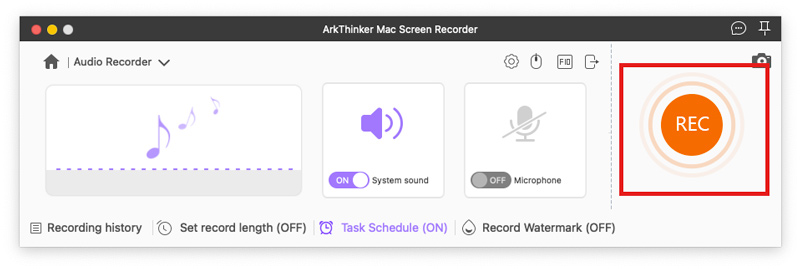
Étape 1. Choisissez Enregistreur audio
Vous devez d'abord installer et saisir ArkThinker Screen Recorder sur votre ordinateur, puis cliquer sur « Game Recorder ».
Étape 2. Sélectionnez le contenu d'enregistrement
Après cela, veuillez cliquer sur le bouton « Sélectionner le jeu », puis sélectionner la fenêtre de jeu que vous souhaitez enregistrer.
Étape 3. Commencez l'enregistrement audio
Ensuite, vous pouvez cliquer sur le bouton « REC » pour commencer à enregistrer le jeu sur votre ordinateur.
Obtenez le guide complet ici
Étape 1. Cliquez sur Enregistreur de jeu
Vous devez d'abord installer et saisir ArkThinker Screen Recorder sur votre ordinateur, puis cliquer sur « Game Recorder ».
Étape 2. Sélectionnez le gameplay
Après cela, veuillez cliquer sur le bouton « Sélectionner le jeu », puis sélectionner la fenêtre de jeu que vous souhaitez enregistrer.
Étape 3. Commencez l'enregistrement
Ensuite, vous pouvez cliquer sur le bouton « REC » pour commencer à enregistrer le jeu sur votre ordinateur.
Obtenez le guide complet iciComment puis-je enregistrer l’écran de mon ordinateur ?
Téléchargez, installez et lancez ArkThinker Screen Recorder sur votre ordinateur, puis sélectionnez Video Recorder et cliquez sur REC. Ensuite, vous pouvez enregistrer l'écran de votre ordinateur.
Comment enregistrer l’écran du téléphone ?
L'iPhone et les téléphones Android couramment utilisés disposent tous deux d'enregistreurs d'écran intégrés. Vous pouvez également utiliser ArkThinker Screen Recorder pour enregistrer l'écran de votre téléphone sur votre ordinateur.
Quel est le meilleur enregistreur d'écran ?
Si vous recherchez le meilleur enregistreur d'écran en ligne, vous pouvez utiliser Chrome Extension Screen Recorder. ArkThinker Screen Recorder peut être votre premier choix si vous avez besoin d’un enregistreur d’écran hors ligne.
Enregistrez facilement des vidéos, de l'audio, des jeux, des fenêtres, des webcams, des écrans de téléphone, etc. sur un ordinateur.